在电脑操作中,很多时候我们都离不开电脑截屏,一般使用电脑截屏的快捷键可以帮助快速实现操作,节省截图时间。那么电脑截屏的快捷键是什么?其实相关快捷操作有多种,下面就分享下常用的快捷键电脑截屏的方法。
工具/原料:
系统版本:windows10系统
品牌型号:华硕无畏14
方法/步骤:
方法一:使用系统自带的截屏快捷键
1、同时按下截屏快捷键:“Windows+shift+S”即可成功截屏。如图所示:有矩形截屏、任意形状截屏、窗口截屏和全屏截屏,根据需要选择一种截屏即可。
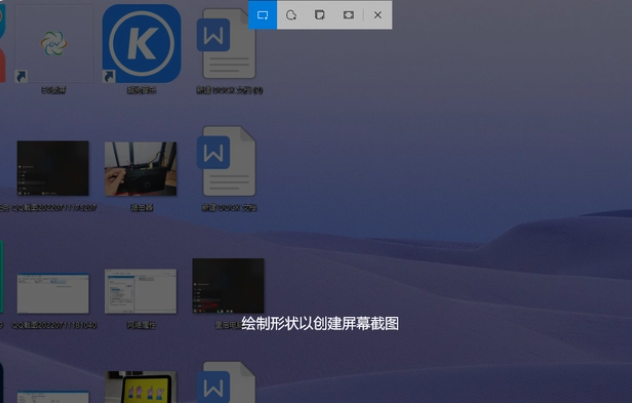
2、使用键盘上的【PrintScreen】键截屏,有的键盘上是【PrtSc SysRq】,这两个键是一样的,只是写法不一样。操作方法如下:
截取全屏:【win+PrintScreen】
截取当前活动窗口:【alt+ PrintScreen】
截完屏之后,在word或画图程序中直接【Ctrl+V】粘贴即可得到截图,或者在以下路径找到截屏图片:此电脑>快速访问>图片>屏幕截图,或在路径C:\Users\Administrator\Pictures\Screenshots。

方法二:使用微信软件截屏快捷键
电脑登陆微信,保持微信开启状态,然后就可以直接按下快捷键“Alt+A”截屏。根据自己的需要选择截屏功能工具改变截屏范围和形状,添加文字等。
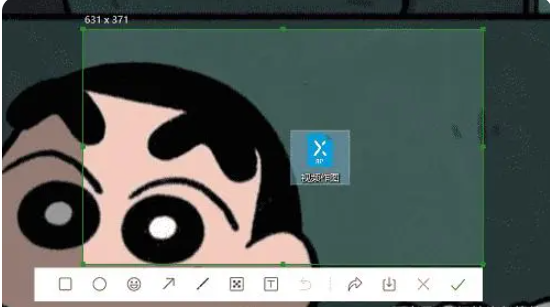
方法三:使用QQ软件截屏快捷键
电脑登陆QQ,保持QQ开启状态,直接按快捷键“Ctrl+Alt+A”,选取需要的画面即可成功截屏。QQ截屏还有添加序号,屏幕录制,翻译等功能,更加丰富些。

此外,还有很多的软件有截屏功能,比较常见的软件截屏快捷键有以下,其操作方法同上面的QQ截屏方法类似,保持软件开启状态即可。
钉钉:【ctrl+shift+A】
360浏览器:【ctrl+shift+X】
总结:
以上便是常用的电脑截屏操作方法汇总,可以使用自带的快捷键截屏,也可使用一些软件的快捷键截屏,相对来说,软件的截屏功能更加丰富些。有需要的小伙伴可参照教程操作。